导出PCB
导出 PCB 为 PDF/PNG/SVG
导出PCB设计与导出原理图设计的一样。在 顶部菜单 > 文件 > 导出 > PDF/PNG/SVG...。
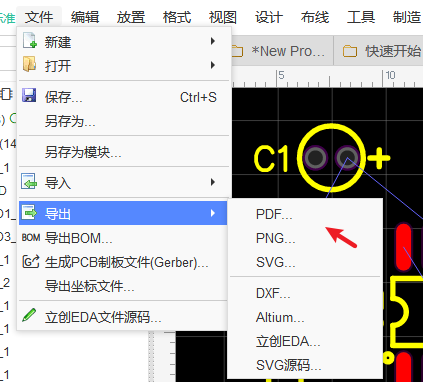
点击后会打开如下对话框:
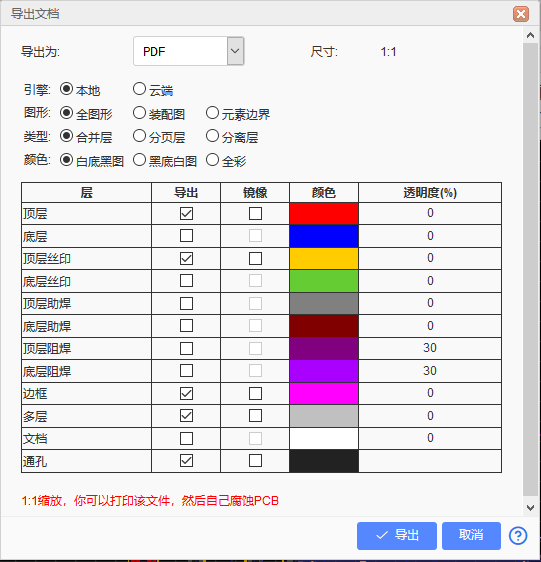
注意:如果你要打印1:1大小的PCB,请选择导出 PDF(1:1)。
导出为:可选择PDF,PNG,SVG格式文件。
引擎:
- 本地:由编辑器生成 PDF。
- 远端:由云端服务器生成 PDF。未来嘉立创EDA将移除该选项。
图形:- 全图形:全部图形和元素都导出。
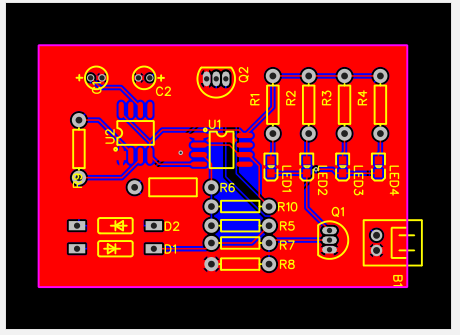
- 装配图:选择该选项后只打印顶层和底层的装配位置。如插件孔,焊盘,元件编号,位置等。
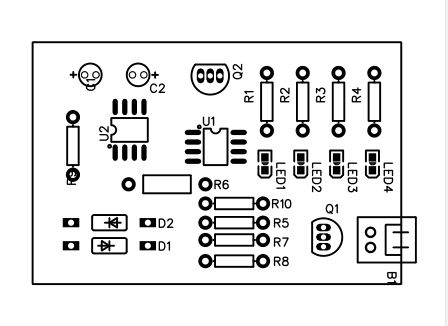
- 元素边界:导出元素的边界,焊盘和丝印的边界。
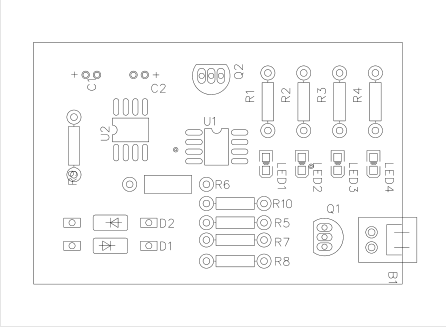
- 装配图:选择该选项后只打印顶层和底层的装配位置。如插件孔,焊盘,元件编号,位置等。
类型:
- 合并层:选择的层将全部生成在一个页面里。
- 分页层:选择的层将全部生成在一个文件里面。
- 分离层:选择的层会分别在一个单独文件里,以压缩包的形式导出。
色彩:有“白底黑图”、“黑底白图”和“全彩”。若自己制作PCB建议选择白底黑图。
层:你可以选择所需要层进行导出。
镜像:你可以选择对应的层进行镜像,顶层和底层均支持镜像操作。建议当全部层均是底层类型时才选择镜像。
如果嘉立创EDA的导出 PDF 功能不能满足你的需求,请告知我们。发送邮件至support@lceda.cn
如果你下载了 Gerber,你可以使用 Gerbv 进行查看Gerber,并导出 PDF。
Gerbv 使用下载地址:https://sourceforge.net/projects/gerbv/files/
- 制造文件Gerber视频教程
嘉立创EDA使用教程_Gerber预览工具Gerbv的使用 | 哔哩哔哩
嘉立创EDA使用教程_Gerber预览工具Tracespace的使用 | 哔哩哔哩
嘉立创EDA使用教程_Gerber预览工具FlatCAM的使用 | 哔哩哔哩
导出PCB为Altium Designer格式
详情请查看:导出Altium文件
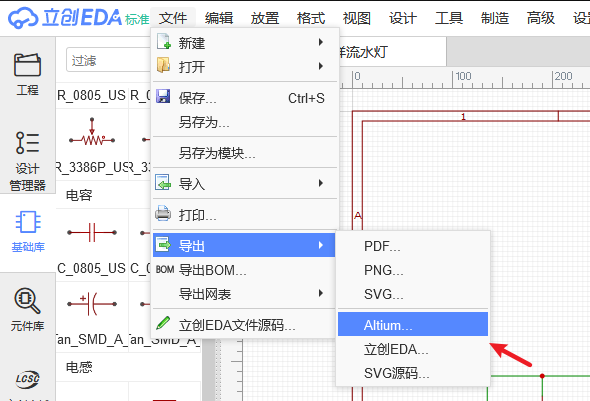
下载PCB文档
请查看:导出嘉立创EDA文件
导出打印并自制PCB板
嘉立创EDA不支持直接打印 PCB,请导出 PDF 再打印。
如果你不想花钱打样PCB,想自己打印并腐蚀。比如:
你可以参考以下步骤。
1、导出PCB为PDF:
顶部菜单 > 文件 > 导出。一般选底层。请按需选择是否需要镜像导出。
如果你在顶层画了PCB导线,那么你需要选择顶层。自己腐蚀PCB一般都需要镜像导出打印。
注意:
- 请确保选择的颜色是白底黑图。
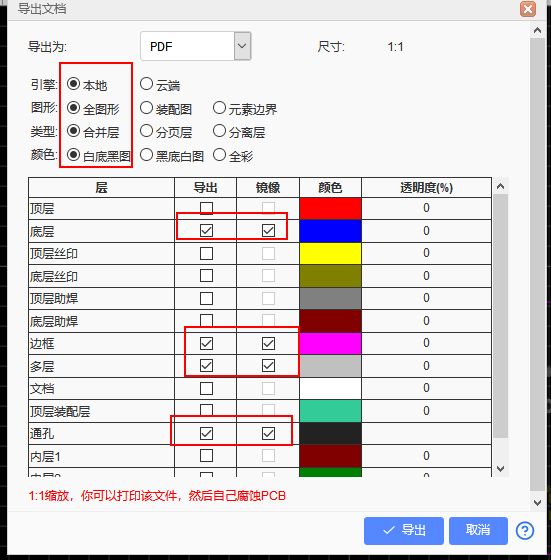
2、在PDF阅读器打开PDF,确认是否符合要求。
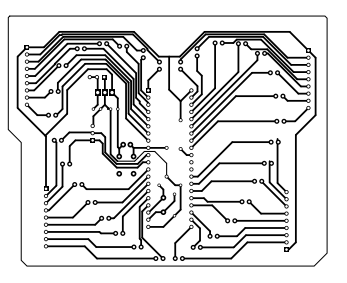
3、使用碳粉打印机打印在转印纸上。
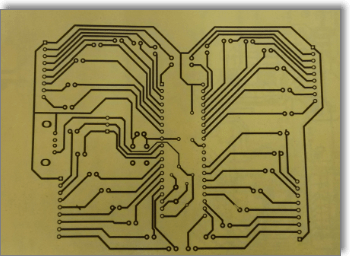
4、使用熨斗印在PCB基板上。

5、腐蚀PCB板并清洗碳粉。
6、钻孔。

7、零件焊接,并完成PCB制作。
